Настройка атрибутов в проекте
Настраивайте поля рабочих элементов и тест-планов с помощью пользовательских атрибутов. Вы можете добавить в проект 3 вида атрибутов и шаблоны глобальных атрибутов:
- Атрибуты тест-плана — глобальные атрибуты, применяемые к тест-планам. Добавляют соответствующие им поля во все тест-планы проекта.
- Проектные атрибуты — создаются и используются только внутри вашего проекта. Добавляют соответствующие им поля во все рабочие элементы проекта.
- Глобальные атрибуты — создаются администратором системы и доступны во всех проектах в системе. Добавляют соответствующие им поля во все рабочие элементы проекта.
- Шаблоны атрибутов — создаются администратором системы с помощью объединения нескольких глобальных атрибутов. Добавляют соответствующие им поля во все рабочие элементы проекта.
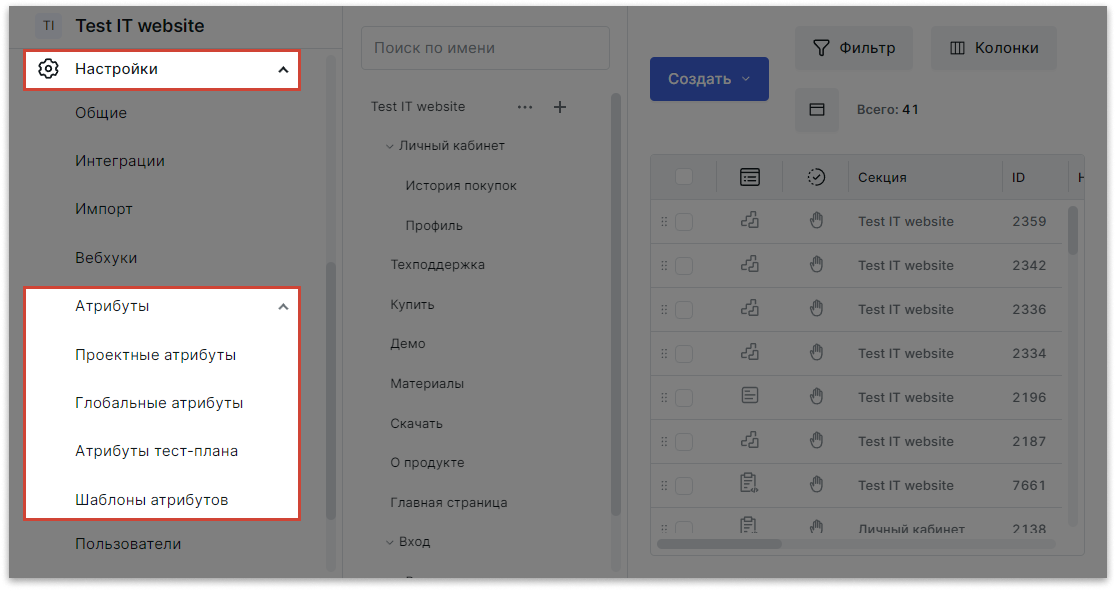
Создание проектных атрибутов
- Откройте проект.
- Перейдите в раздел Атрибуты → Проектные атрибуты.
- Нажмите Создать.
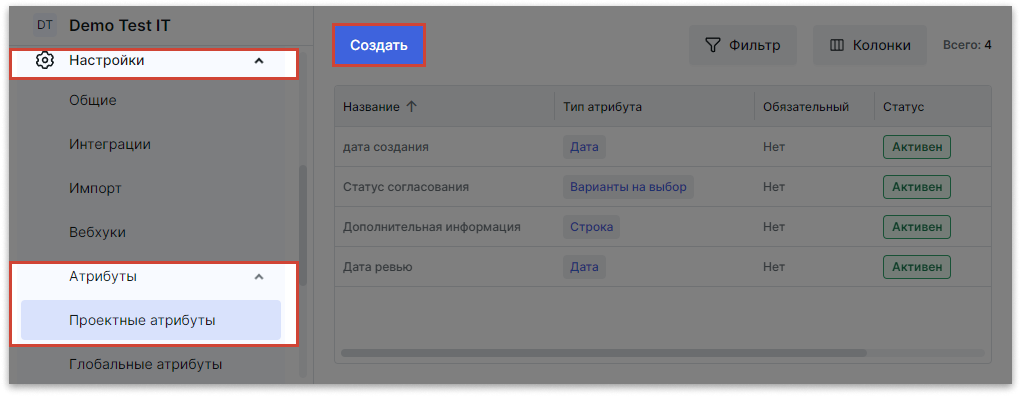
- Введите название атрибута. Если вы хотите сделать атрибут обязательным для всех создаваемых рабочих элементов, выберите Обязательный атрибут.
- Выберите тип атрибута. Вы можете создать проектные атрибуты следующих типов:
- Дата — поддерживает ввод дат и может быть использован для назначения дат начала тестирования или дедлайнов
- Варианты на выбор — поддерживает ввод нескольких опций. Пользователь может выбрать только один из вариантов.
- Множественный выбор — поддерживает ввод нескольких опций. Пользователь может выбрать несколько вариантов.
- Строка — поддерживает ввод и просмотр многострочного текста
- Пользователь — выбирается из команды проекта. Этот тип атрибута можно использовать для назначения исполнителя, ревьюера или наблюдателя.
- Для атрибутов типа Варианты на выбор и Множественный выбор введите возможные значения.
- Опционально: Чтобы сделать атрибут неактивным, отключите опцию Активный. Неактивные атрибуты отображаются в настройках проекта, но не могут применяться к рабочим элементам.
- Нажмите Сохранить.
- Опционально: Чтобы отредактировать или удалить атрибут, используйте меню Действия справа от строки атрибута.
Добавление атрибутов тест-плана
Вы можете добавлять к тест-планам проекта глобальные атрибуты. Инструкцию смотрите в разделе тест-планов.
Добавление глобальных атрибутов и шаблонов атрибутов
- Откройте проект.
- Перейдите в раздел Атрибуты.
- Выберите Глобальные или Шаблоны атрибутов.
- Нажмите Добавить.
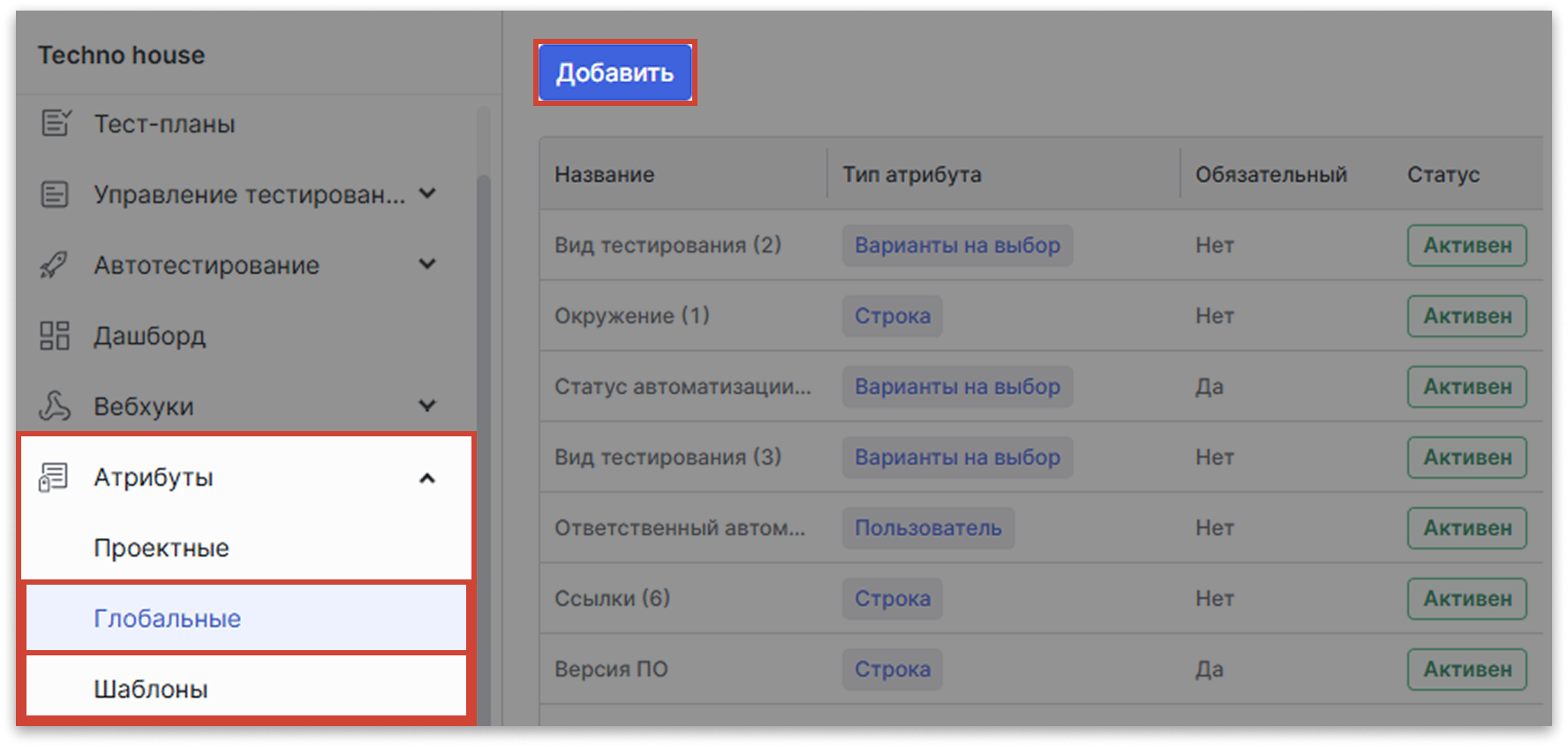
- Отметьте шаблоны, которые хотите добавить. При необходимости воспользуйтесь поиском.
- Нажмите Добавить.
- Опционально: Чтобы отредактировать или удалить атрибут, используйте меню Действия справа от строки атрибута.
Смотрите также: Настройка атрибутов.